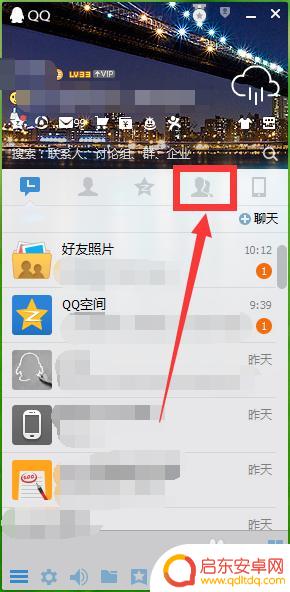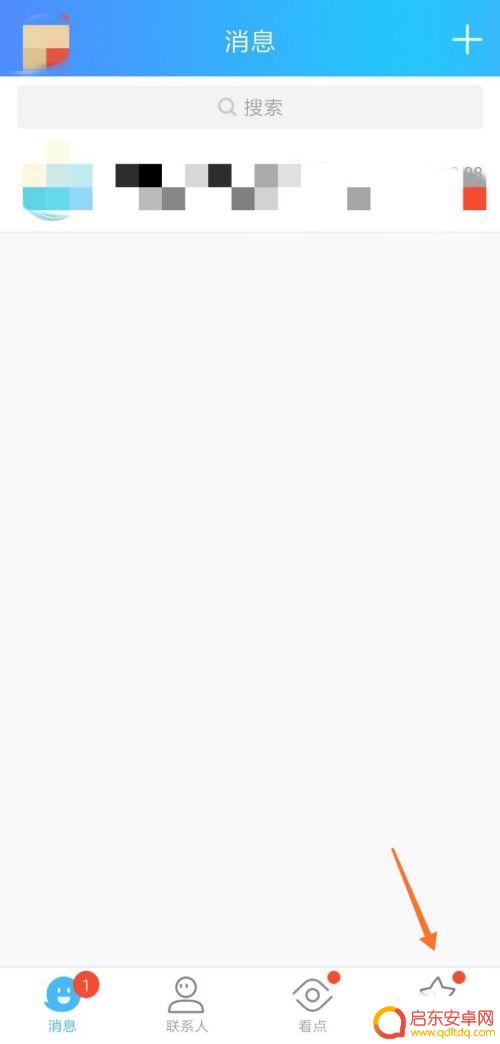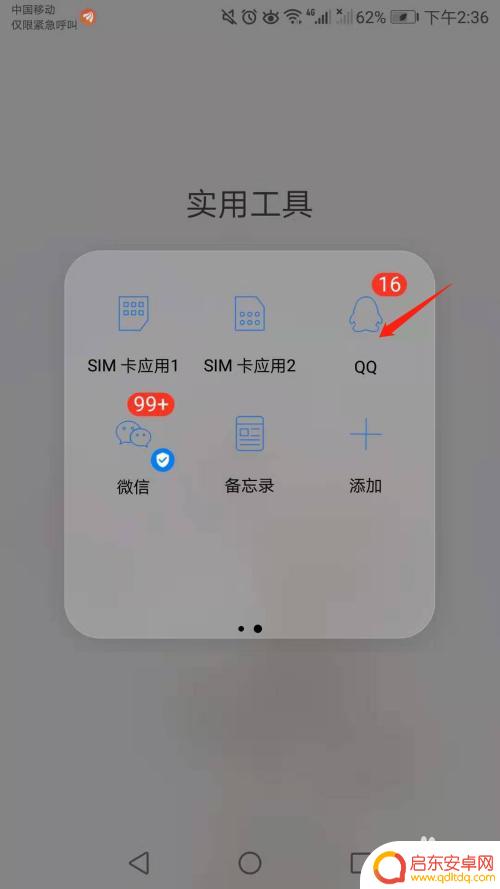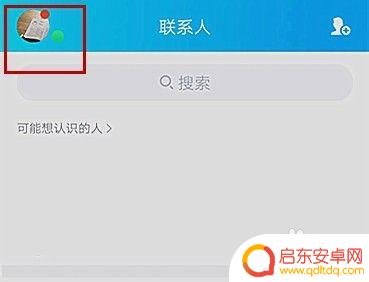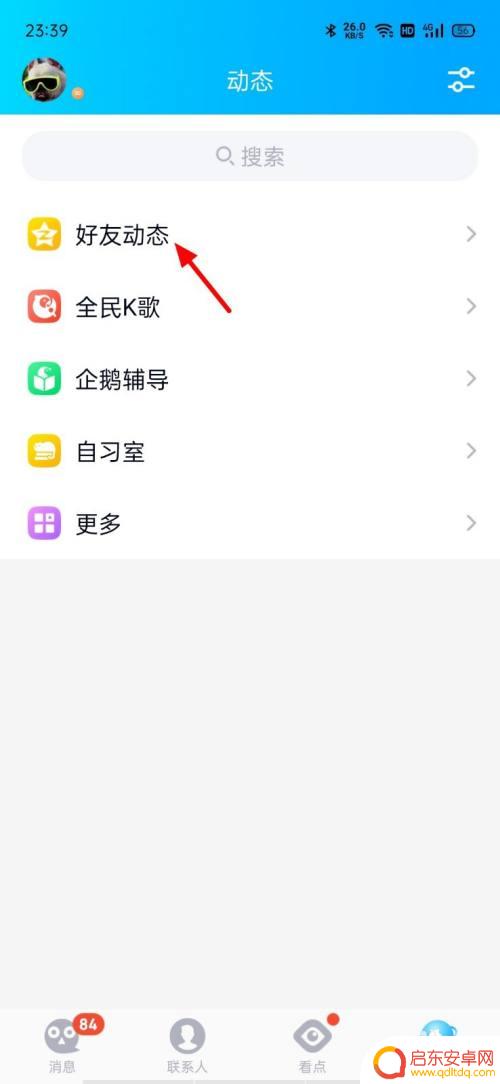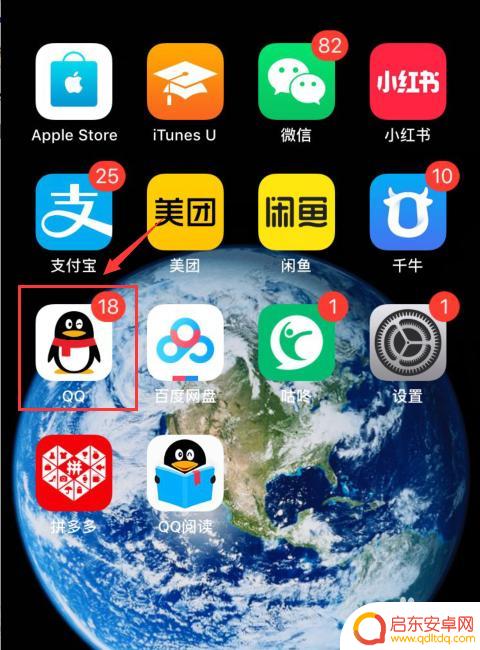如何修改qq手机标识 QQ手机标识怎么自定义
在现代社交网络的时代,QQ已成为人们手机上必备的应用之一,随着用户数量的不断增加,QQ手机标识的个性化需求也愈发突显。想要在众多好友中脱颖而出,自定义QQ手机标识成为了许多人的追求。如何修改QQ手机标识呢?如何让自己的标识与众不同?本文将为大家详细介绍QQ手机标识的自定义方法,让您的QQ标识独一无二,展现个性魅力。
QQ手机标识怎么自定义
具体方法:
1.首先打开手机上的“QQ”软件,主界面如下图所示。
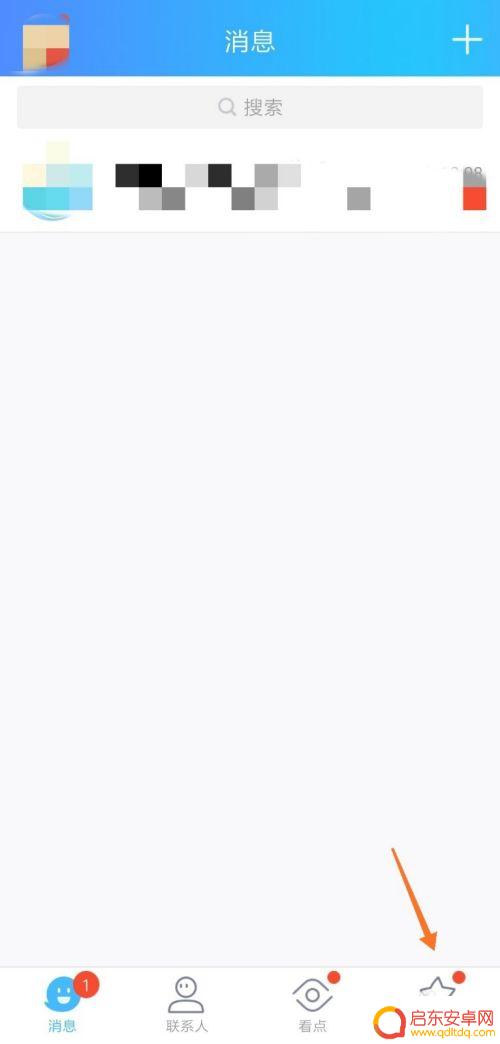
2.点击右下角的“动态”按钮,进入QQ动态界面如下所示。
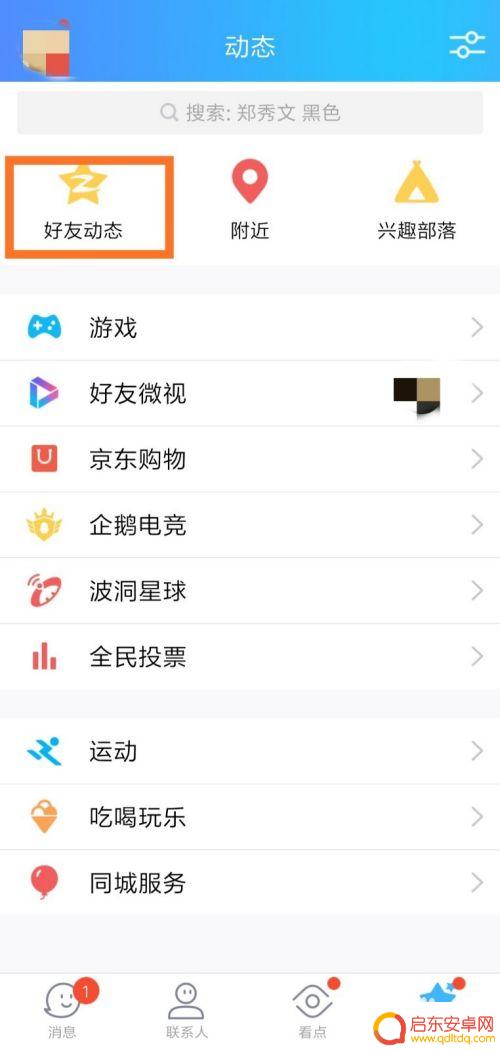
3.接着点击“好友动态”按钮,进入QQ空间的好友动态界面。
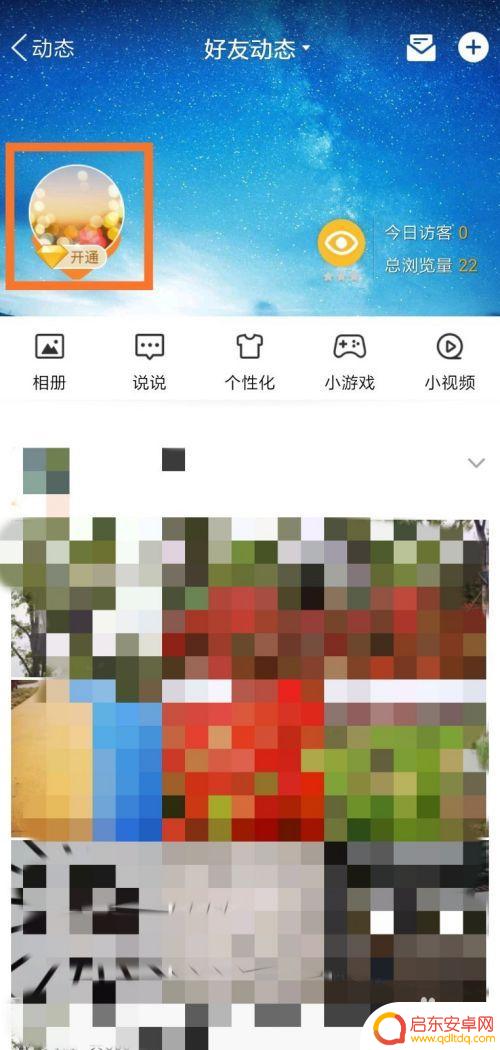
4.点击左上方的QQ头像,进入个人的QQ空间界面。
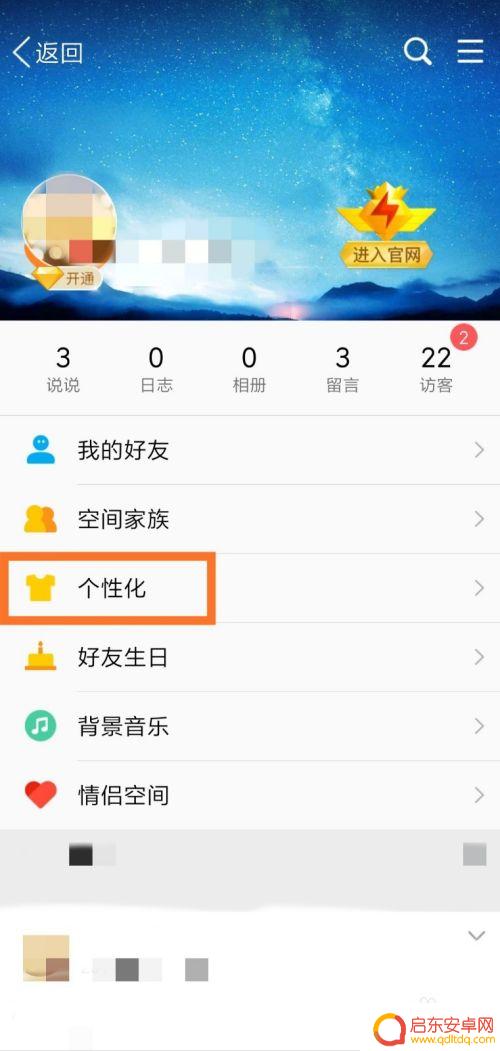
5.下面点击“个性化”按钮,个性化设置界面如下图所示。
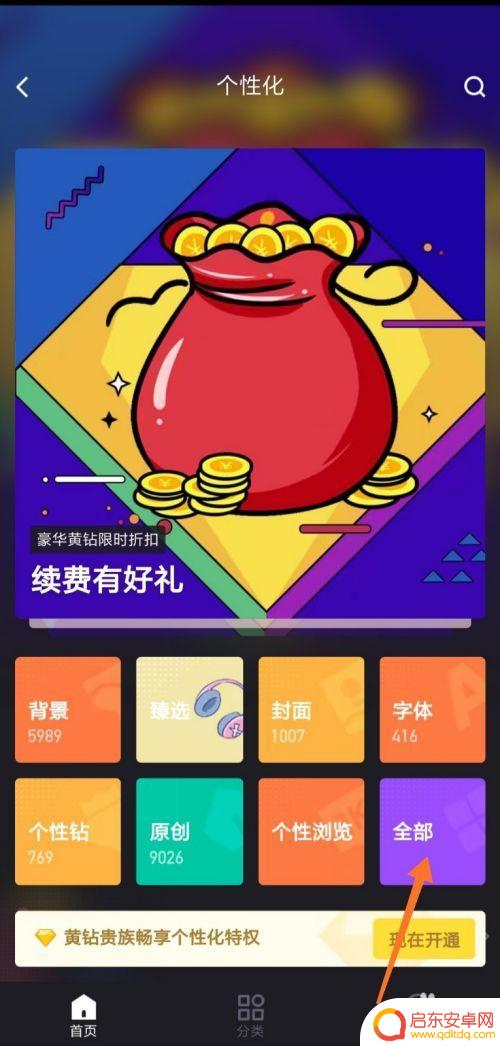
6.点击箭头处的“全部”按钮,查看所有的设置项。
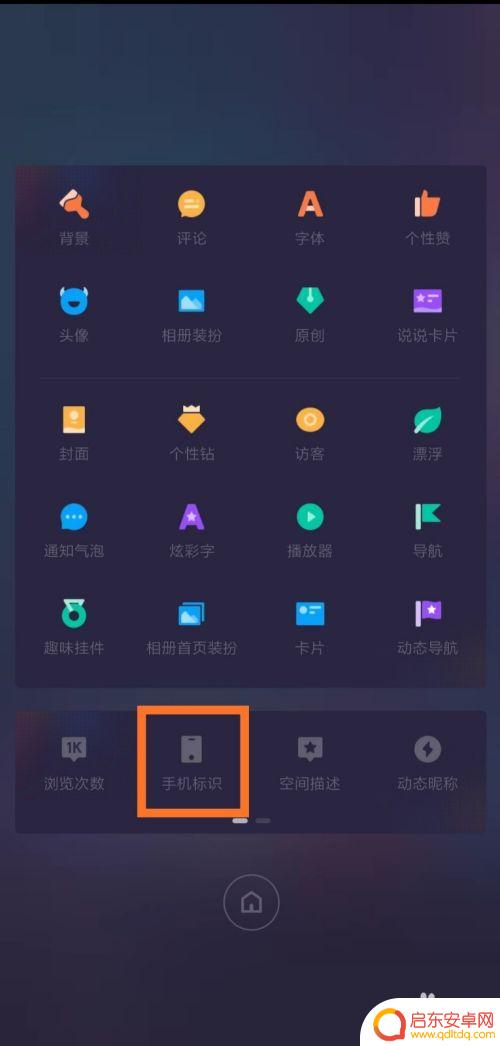
7.点击下方的“手机标识”按钮,选择手机型号如下图所示。点击“保存”即可。
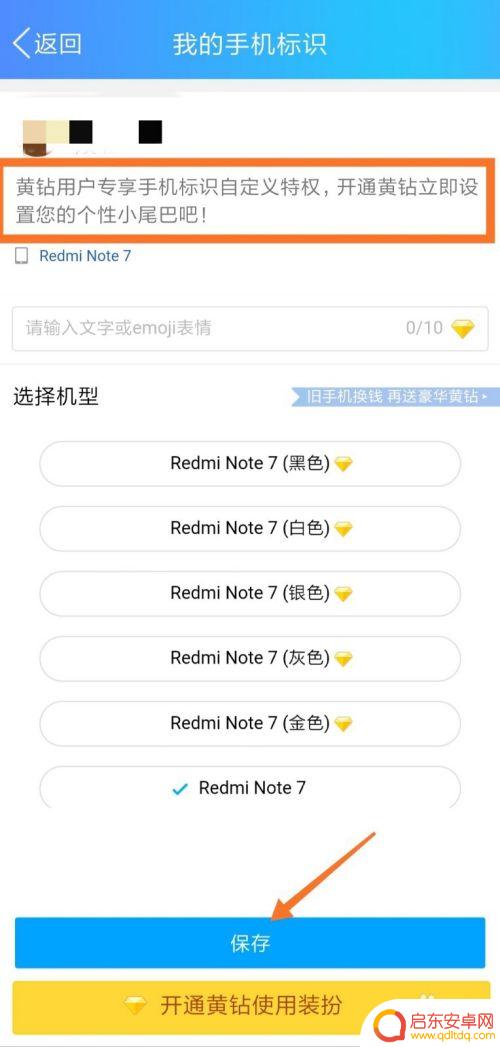
8.带有黄钻图标的手机标识是需要开通黄钻的,选择一种黄钻专享手机标识。
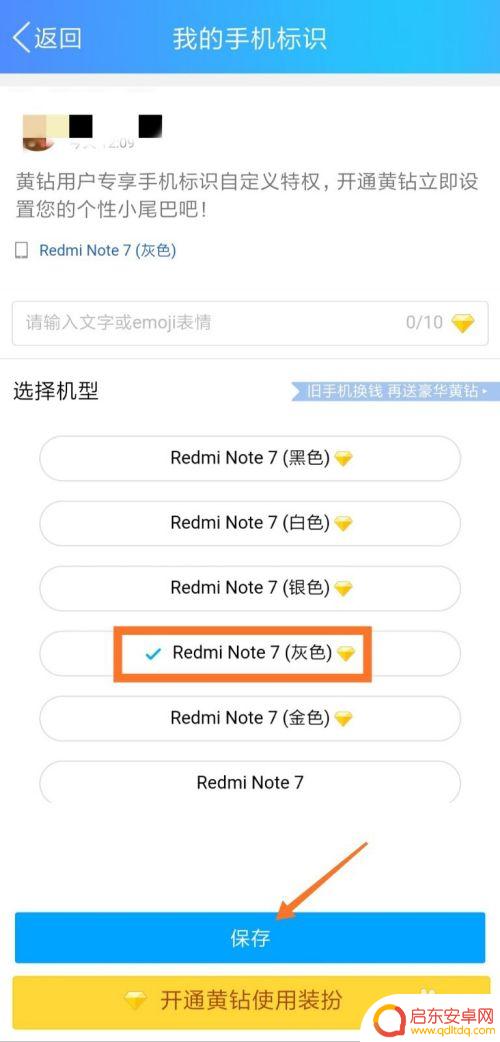
9.点击“保存”,系统弹出黄钻开通界面,接着点击“立即开通”。
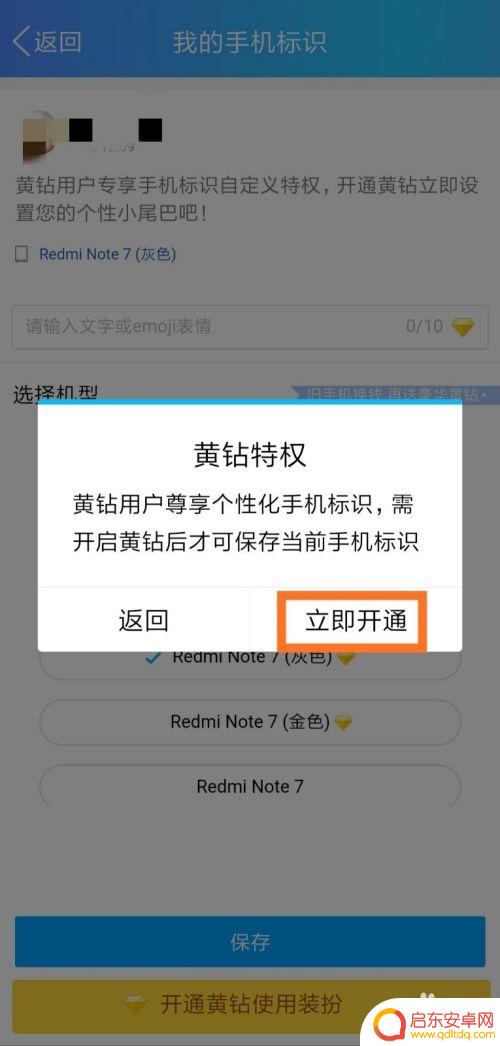
10.按照系统提示成功开通黄钻,即可使用黄钻用户专享手机标识。
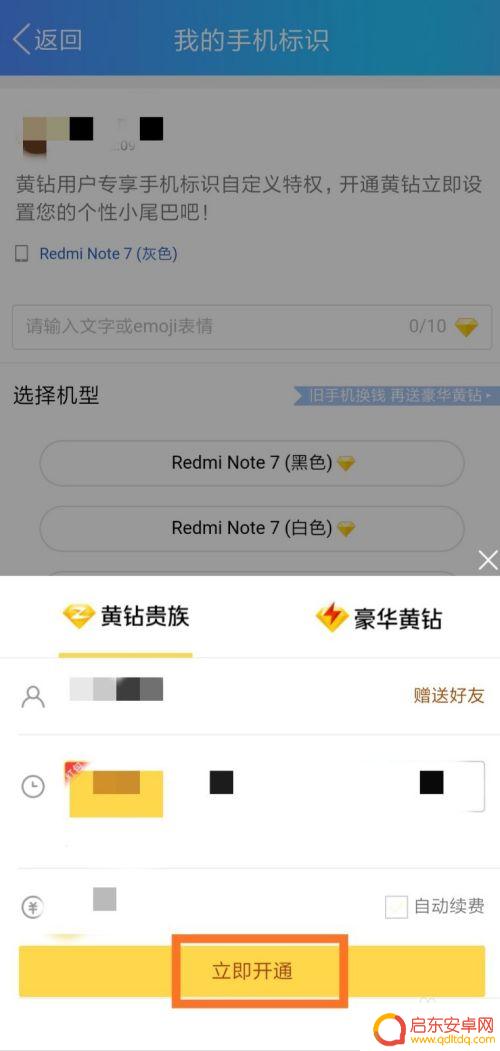
以上是如何修改qq手机标识的全部内容,如果你遇到了这种情况,不妨根据我的方法来解决,希望对大家有所帮助。
相关教程
-
怎么用手机改群名字 QQ群名称修改方法
在QQ群中,群名字是一个很重要的标识,可以让群成员更快地找到自己感兴趣的群,但是许多人对于如何修改QQ群名称并不清楚,其实很简单。只需要打开手机上的QQ应用,找到需要修改群名字...
-
qq手机标识怎么改成7 QQ手机标识怎么关闭
在使用QQ手机应用时,我们经常会遇到需要修改手机标识的情况,手机标识不仅可以帮助我们在QQ上与好友互动,还可以提高账号的安全性。有时候我们也会想要关闭手机标识,以保护个人隐私。...
-
手机如何关闭互动标识功能 手机QQ如何关闭好友互动标识
手机QQ是一款备受大众喜爱的社交软件,有时候我们可能会希望保护自己的隐私,不让他人知道自己的在线状态或者其他动态,为此,手机QQ提供了关闭好友互动标识...
-
手机怎么设置好友互动标识 如何在手机QQ中设置好友互动标识
手机QQ是一款功能强大的社交软件,它为我们提供了丰富多样的互动功能,其中之一就是好友互动标识的设置,好友互动标识可以帮助我们更加方便地辨别和管理好友,...
-
qq动态手机标识怎么取消了还显示 如何在QQ说说中取消手机型号显示
近日,有不少QQ用户反映,在QQ动态中发布的内容显示了自己的手机型号,而他们却不希望这些个人信息被公开展示,尽管取消了手机标识,但仍然无法避免...
-
qq手机标识设置成不显示但还是显示 QQ在线状态不显示手机标识方法
在使用QQ时,很多用户可能希望将手机标识设置成隐藏,但又不想影响QQ在线状态的显示,在QQ设置中有一种方法可以实现这一需求。通过简单的操作,用户可以轻松地隐藏手机标识,同时保持...
-
手机access怎么使用 手机怎么使用access
随着科技的不断发展,手机已经成为我们日常生活中必不可少的一部分,而手机access作为一种便捷的工具,更是受到了越来越多人的青睐。手机access怎么使用呢?如何让我们的手机更...
-
手机如何接上蓝牙耳机 蓝牙耳机与手机配对步骤
随着技术的不断升级,蓝牙耳机已经成为了我们生活中不可或缺的配件之一,对于初次使用蓝牙耳机的人来说,如何将蓝牙耳机与手机配对成了一个让人头疼的问题。事实上只要按照简单的步骤进行操...
-
华为手机小灯泡怎么关闭 华为手机桌面滑动时的灯泡怎么关掉
华为手机的小灯泡功能是一项非常实用的功能,它可以在我们使用手机时提供方便,在一些场景下,比如我们在晚上使用手机时,小灯泡可能会对我们的视觉造成一定的干扰。如何关闭华为手机的小灯...
-
苹果手机微信按住怎么设置 苹果手机微信语音话没说完就发出怎么办
在使用苹果手机微信时,有时候我们可能会遇到一些问题,比如在语音聊天时话没说完就不小心发出去了,这时候该怎么办呢?苹果手机微信提供了很方便的设置功能,可以帮助我们解决这个问题,下...